Пользователи персональных компьютеров часто сталкиваются с такой проблемой, как снижение производительности своего устройства: начинают зависать игры, программы; долго грузятся страницы в браузере и прочее. Нередко данные проблемы вызывают вирусы, неправильно установленные драйвера или неисправность, так называемого, компьютерного железа.

Рисунок 1. Подробная инструкция по отключению ненужных служб Виндоус 10
Однако, нередко причиной снижения работоспособности ПК кроется в потреблении памяти компьютера «ненужными» или редко использующимися процессами. Рассмотрим, методы отключения ненужных служб ОС windows 10, чтобы повысить производительность своего ПК.
Более того, многие процессы используют для своей работы подключение к сети, что ведет к потреблению интернет-трафика и ставит под угрозу безопасность Вашего компьютера.
Моя программа поможет отключить все НЕНУЖНЫЕ СЛУЖБЫ Windows 11, 10.
Оптимизация операционной системы или отключение редко используемых, «ненужных» служб, не только способно повысить работоспособность устройства, избежать непланируемое расходование интернета, но и обезопасить ПК от потенциального взлома.

Рисунок 2. Последствия большого потребления памяти
Компания Microsoft, в новой 10 версии Windows, сделала все возможное, чтобы получилась наименее энерго затратная ОС. И несмотря на то, что новая версия операционной системы является самой производительной, вопрос увеличения производительности, все еще актуален, в особенности для владельцев, устаревших или слабых устройств. Для оптимизации работы ОС следует испоьльзовать специальные приложения, к примеру CCleaner.
Список служб для отключения
Необдуманное выключение всех процессов, неизбежно вызовет сбой ОС. Поэтому прежде чем приступить к работе, необходимо ознакомиться с процессами, которые можно отключить без ущерба для ПК. К ним относятся:
Ознакомившись с функциями, пользователь может безопасно отключить ее за ненадобностью. Однако, чтобы не забыть какие процессы были выключены, лучше записать их в отельный файл и сохранить на рабочем столе. Чтобы в случае их необходимости, например, WiFi или Bluetooth, можно было в любое время их активировать.
Оптимизация Windows 10 — Отключение ненужных служб

Самый простой способ доступа к списку служб — нажимаем правой кнопкой мыши в левом нижнем углу экрана там где кнопка пуск, см рис. Выбираем меню «Управление компьютером».
Потом выбираем «Службы и приложения» и дважды нажимаем на Службы.
Наша программа для отключения ненужных служб Windows 11, 10
Или другой способ комбинация клавиш Win+R и команда services.msc. Появляется окно со всеми службами, установленными в Windows 10.
Для отключения службы кликаем мышкой дважды на нужной нам службе и выбираем Тип запуска: Отключена.
Будьте аккуратнее, не отключите нужные службы , ниже описание служб



Оптимизация Windows 10 — Отключение ненужных служб
Какие службы можно отключить в Windows 10?
Список служб, которые можно отключить без вреда работоспособности операционной системы. Конечно если вы не пользуетесь этими службами.
- Факс.
- Служба поддержки Bluetooth. Отключайте службу, если не пользуетесь Bluetooth.
- Служба шифрования дисков BitLocker. Устанавливает пароль на жесткие и виртуальные диски. Если вам не нужно шифрование дисков, можете смело отключить.
- Служба звукового шлюза Bluetooth. Служба, поддерживающая роль звукового шлюза профиля беспроводной связи Bluetooth.
- Dmwappushservice. Нужна для маршрутизации push-сообщений WAP. Отслеживание местоположения. Функция телеметрии, если не нужна отключаем.
- Сетевая служба Xbox Live. Если вы не геймер и не используете данное приложение, можно отключать.
- Сохранение игр на Xbox Live. Эта служба синхронизирует данные сохранения игр с активированной функцией сохранения на Xbox Live. При выключении этой службы сохраненные данные игр не будут отправляться на Xbox Live или загружаться оттуда.
- Служба географического положения. Отслеживание местоположения.
- Служба датчиков. Служба сенсоров управляет различными функциями сенсоров. Управляет Простой ориентацией устройства (SDO) и Журнал сенсоров. Загружает простой датчик ориентации устройства, который передает сведения об изменениях в ориентации устройства. Если эта служба остановлена или отключена, простой датчик ориентации устройства не будет загружаться и автоповорот не будет работать. Наполнение журнала датчиков также будет прекращено.
- Служба данных датчиков.
- Служба наблюдения за датчиками. Следит за датчиками компьютера, например, монитора. Может менять уровень яркость дисплея в зависимости от освещенности. Часто не нужна и отключена по умолчанию.
- NVIDIA Stereoscopic 3D Driver Service. Служба видеокарт NVIDIA, можно отключить, если не используете 3D стерео изображения.
- NVIDIA Streamer Service. Использует мощность видеокарт GeForce® GTX™, чтобы передавать игры с вашего ПК на устройство SHIELD. Целесообразно отключить, если не используете технологию SHIELD и не играете в ПК игры на экране телевизора.
- NVIDIA Streamer Network Service.
- Superfetch. Особой оптимизации HDD диска она не делает, а для SDD вообще не нужна. Это функция, которая впервые появилась в Windows Vista. Служба постоянно работает в фоновом режиме, анализирует шаблоны обработки оперативной памяти и узнает, какие приложения используется чаще всего. Со временем SuperFetch помечает эти приложения как «часто используемые» и заранее загружает их в оперативную память.
- Windows Search. Отвечает за поиск, встроенный в систему, помогает по названию искать файлы на дисках. Если вы поиском не пользуетесь, то отключайте.
- Биометрическая служба Windows. Считывает и анализирует биометрию. Отключаем если не нужна.
- Удаленный реестр. Дает возможность удаленно настраивать реестр. Если не знаете что это, можно отключить.
- Общий доступ к подключению к Интернету (ICS). Если не используете общий доступ к интернету через этот ПК, например не раздаете через него Wi-Fi на другие устройства.
- Служба записи компакт-дисков. У большинства новых ноутбуков и компьютеров даже нет встроенного дисковода. И даже при наличии такого устройства службу можно отключить, если не пользуетесь дисками.
- Служба лицензий клиента (ClipSVC). Отключайте, если не работаете с приложениями из магазина Windows.
- Служба обмена данными (Hyper-V). Механизм обмена данными между виртуальной машиной и ОС ПК. Неактульно, если не пользуетесь виртуальной машиной Hyper-V.
- Служба запросов на теневое копирование томов Hyper-V.
- Служба завершения работы в качестве гостя (Hyper-V).
- Служба пульса (Hyper-V).
- Служба сеансов виртуальных машин Hyper-V.
- Служба синхронизации времени Hyper-V.
- Служба обмена данными (Hyper-V).
- Служба виртуализации удаленных рабочих столов Hyper-V.
- Служба регистрации ошибок Windows. Разрешает отправку отчетов об ошибках в случае прекращения работы или зависания программы, а также разрешает доставку имеющихся решений проблем. Также разрешает создание журналов для служб диагностики и восстановления. Если эта служба остановлена, то могут не работать отчеты об ошибках и не отображаться результаты служб диагностики и восстановления.
- Служба общего доступа к портам Net.Tcp. Обеспечивает диспетчеризацию поступающих сообщений, адресованных службе приложения. По умолчанию служба отключена.
- Служба маршрутизатора SMS Microsoft Windows. Отвечает за передачу сообщений (по каким-то особым правилам Windows).
- Служба маршрутизации push-сообщений на основе протокола WAP.
- Служба системы push-уведомлений Windows. Эта служба запускается в сеансе 0 и служит местом размещения платформы уведомлений и поставщика подключений, обрабатывающего соединение между устройством и сервером WNS.
- Служба перечислителя переносных устройств. Обеспечивает возможность синхронизации и автоматическое воспроизведение файлов с переносных устройств.
- Телефонная связь. Управляет состоянием телефонной связи на устройстве.
- Служба помощника по совместимости программ. Обеспечивает поддержку помощника по совместимости программ. Он следит за программами, устанавливаемыми и запускаемыми пользователем, и обнаруживает известные проблемы, связанные с совместимостью. Если остановить данную службу, то помощник по совместимости программ будет работать неправильно.
- Сервер. Используется только при настройках локальных сетей, при создании сетевых папок. Можно отключить, если не пользуетесь такими функциями.
- Диспетчер печати. Отключаем только если пользователь не использует принтер и не будет подключать принтер, не рекомендую отключать, потом забудете и будут проблемы.
Так же рекомендуем отключать службы, запускаемые после установке различных программ и драйверов. Следует обратить внимание на службы, которые появляются при установке различных программ. Многие из этих служб вам также будут не нужны.
Источник: www.26komp.ru
Настройка оборудования
Блог о модемах, роутерах и GPON терминалах Ростелеком

Отключение ненужных служб в Windows 10

Несмотря на значительные различия Windows 10 с прелыдущими версиями, многие способы оптимизации работы операционных систем от Майкрософт не меняются уже десятилетиями. Один таких способов повышения производительности — это отключение ненужных служб, которые работают в фоновом режиме или запускаются периодически, занимают системные ресурсы, но их функции не используются. Но останавливать работу системных сервисов Виндовс наобум нельзя, нужно действовать осторожно и обдуманно. В этой статье я хочу подробно рассказать какие службы Windows 10 можно отключить и как это сделать так, чтобы не получить полностью неработоспособную ОС.
Сервисы или службы Виндовс — это специальные приложения, которые запускаются автоматически системой при её запуске, либо по запросу иной программы и выполняются вне зависимости от пользователя. Для каждой из них предусмотрено 4 режима:
— отключена (запрещёно к запуску);
— ручной запуск (по запросу);
— автоматический запуск (при загрузке компьютера);
— автоматический (отложенный) запуск;
Посмотреть полный список сервисов и узнать их статус можно с помощью специального диспетчера. Чтобы его открыть, достаточно кликнуть правой кнопкой мыши по кнопке «Пуск» и в контекстном меню выбрать пукнт «Управление компьютером»:
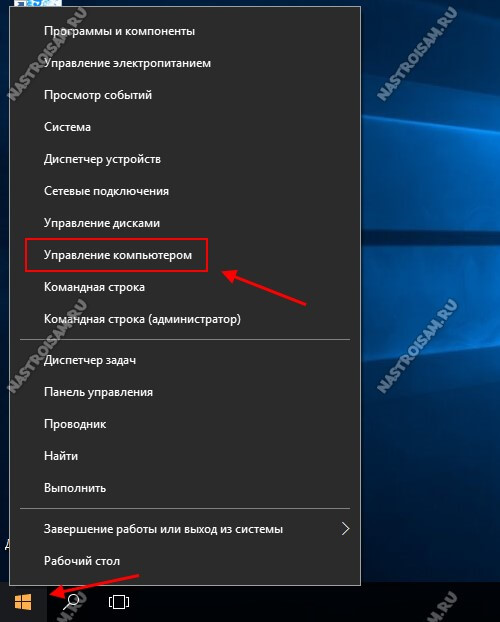
В меню в левой части открывшегося окна системной оснастки находим раздел Службы и приложения -> Службы, В правой части окна появится полный список сервисов ОС:
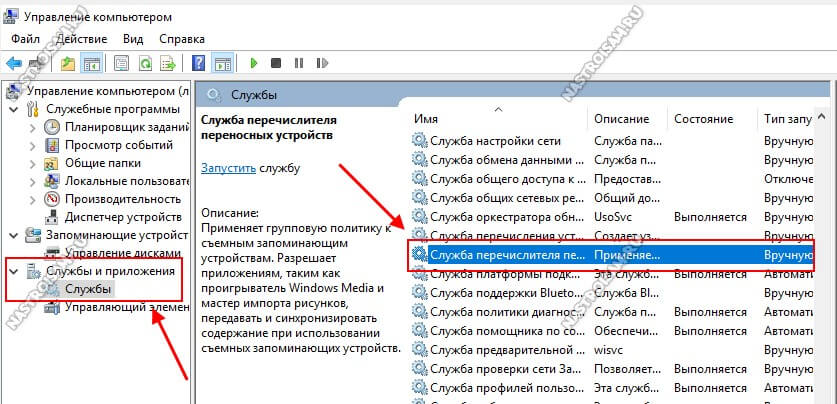
Примечание; Открыть диспетчер служб Виндовс можно ещё одним способом. Нажимаем комбинацию клавиш Win+R.
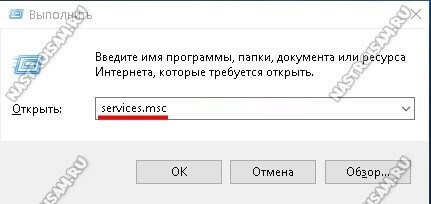
В появившемся окне «Выполнить» вводим команду services.msc и нажимаем на кнопку «ОК».
Теперь давайте определимся, что здесь можно отключать без особого риска, а что нет. В представленном ниже списке перечислены самые ненужные службы Windows 10. Ну как ненужные — так то у каждой из них своя цель и свои задачи, просто в условиях домашнего использования или работы в обычном офисе они, как правило, абсолютно не нужны и из можно выключить.
«Служба политики диагностики» «Служба перечислителя переносных устройств» «Служба помощника по совместимости программ» «Служба загрузки изображений» «Служба регистрации ошибок Windows» «Служба времени Windows» «Windows Search» «Удаленный реестр» «Вторичный вход в систему» «Вспомогательная служба IP» «Вспомогательная служба TCP/IP-Net-BIOS» «Клиент отслеживания изменившихся связей» «Сервер кадров камеры Windows»
Помимо перечисленных сервисов, можно отключить ещё несколько, но только если соблюдаются соответствующие условия:
«Диспетчер печати» — у Вас нет принтера
«Факс» — Вы не пользуетесь факсом
«Вторичный вход в систему» — на компьютере есть только одна учетная запись
«Сервер» — у Вас нет домашней сети
«Служба загрузки изображений» — Вы не подключаете камеру или сканер
«Служба помощника по совместимости программ» — на ПК установлены только современные программы и игры
«Брандмауэр Windows» и «Центр безопасности» — только в том случае, если у Вас установлена хорощая антивирусная защита. Например, Kaspersky Internet Security.
Для того, чтобы отключить ту или иную ненужную службу Виндовс, необходимо найти её в списке диспетчера и кликнуть дважды левой кнопкой мыши. Появится вот такое окно:

В выпадающем списке «Тип запуска» нужно выбрать вариант Отключена. Если сервис в данный момент выполняется, то можно ниже нажать на кнопку Остановить и он прекратит работу. Нажимаем на кнопку ОК.
Программа для отключения служб Windows
Тем, кто всё же побаивается делать что-либо вручную, могу порекомендовать очень неплохую многофункциональную прогамму W10Privacy. Она проводит анализ системы и выдаёт рекомендации что стоит отключить. Важность той или иной опции помечается одним из трёх цветов — зелёный, желтый или красный.
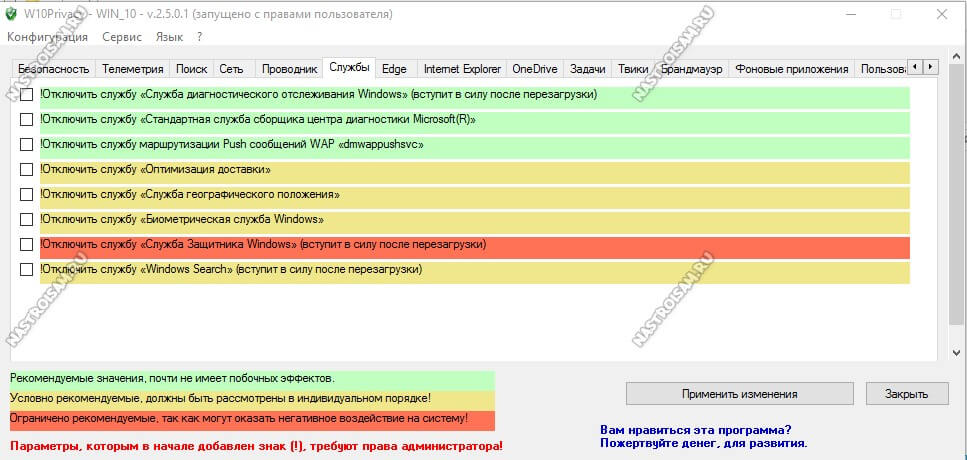
Кстати, помимо неиспользуемых и ненужных служб утилита помогает отключить телеметрию и слежение за действиями пользователя, удалить предустановленные в систему программы и их фоновую функциональность.
Единственный совет — запускайте утилиту с правами Администратора. В этом случае Вы получите полный функционал и возможность сделать точку восстановления, чтобы в крайнем случае просто откатить сделанные изменения.
Источник: nastroisam.ru